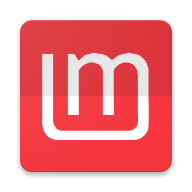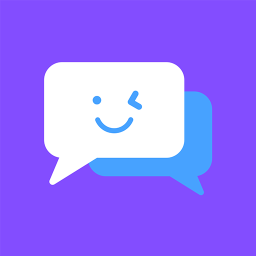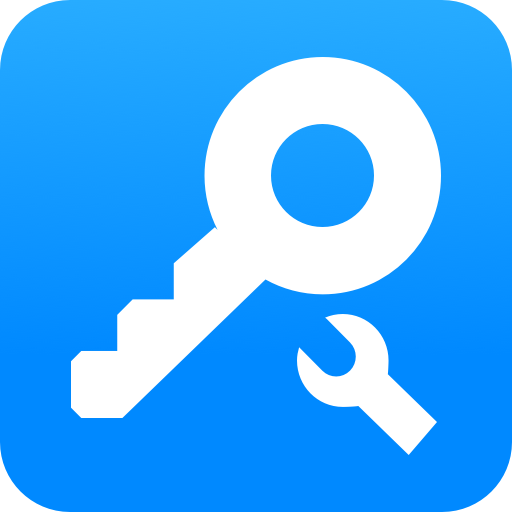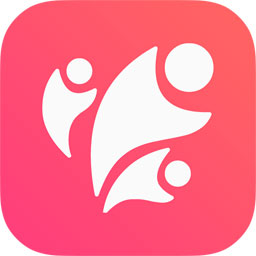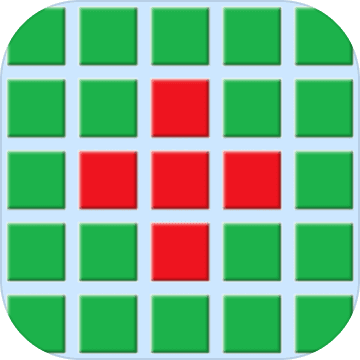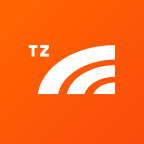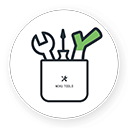Excel中如何使用Rank函数进行排名?
作者:佚名 来源:未知 时间:2024-10-27
在数据处理的广阔领域中,Excel作为一款功能强大的电子表格软件,凭借其丰富的函数库和灵活的操作性,成为了众多用户处理和分析数据的首选工具。其中,`RANK`函数作为Excel中不可或缺的一员,能够轻松地对一系列数值进行排名,无论是学术成绩、销售业绩还是体育竞赛得分,`RANK`函数都能提供直观的排名信息,帮助用户快速理解数据间的相对位置。下面,我们就来详细探讨一下Excel中`RANK`函数的使用方法。
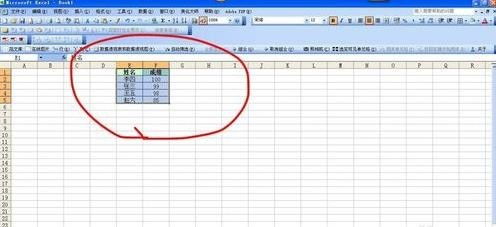
一、`RANK`函数的基本语法
在Excel中,`RANK`函数的基本语法如下:
```excel
RANK(number, ref, [order])
```
number:必需参数,表示需要排名的数值。
ref:必需参数,表示包含一组数值的数组或范围,`number`将在这个范围内进行排名。
[order]:可选参数,用于指定排名的顺序。如果省略或为0(零),则Excel将按降序排列(即数值越大,排名越靠前);如果设置为非零值(如1),则按升序排列(即数值越小,排名越靠前)。
二、`RANK`函数的应用实例
实例1:基本排名
假设我们有一个学生成绩表,A列为学生姓名,B列为他们的数学成绩。我们想在C列显示每个学生的数学成绩排名(降序)。
1. 在C2单元格中输入以下公式(假设学生姓名从A2开始,成绩从B2开始):
```excel
=RANK(B2,$B$2:$B$10,0)
```
这里,`B2`是需要排名的数值,`$B$2:$B$10`是包含所有成绩的范围(注意使用绝对引用以保持范围不变),`0`表示按降序排列。
2. 将C2单元格中的公式向下拖动,以填充其他学生的排名。
实例2:处理并列排名
`RANK`函数在处理并列排名时,默认会给予相同的排名,但随后的排名会跳过相应的数字,以保持排名的唯一性。例如,如果有两个学生并列第一,则下一个学生的排名将是第三,而不是第二。
如果你希望即使存在并列,排名也连续不跳过(即并列后排名紧接着下一个数字),可以使用`RANK.EQ`(在较新版本的Excel中)或考虑使用`RANK.AVG`函数(在一些Excel版本中可用,用于平均分配并列排名的位置)。
实例3:使用`RANK`函数进行条件排名
有时,我们可能需要根据特定条件对数据进行排名。比如,在一个销售数据表中,我们可能只想对某个地区或某个产品的销售额进行排名。这时,可以结合使用`IF`函数或`FILTER`函数(在支持的Excel版本中)来筛选出满足条件的数据,然后再应用`RANK`函数进行排名。
三、注意事项
1. 数据更新:当`ref`参数中的数据发生变化时,使用`RANK`函数的单元格会自动更新排名结果。
2. 空值处理:如果`number`参数为空或`ref`参数中的相应位置为空,`RANK`函数将返回错误值`N/A`。
3. 引用方式:在定义`ref`参数时,建议使用绝对引用(如`$B$2:$B$10`),以避免在拖动公式时范围发生变化。
4. 版本差异:不同版本的Excel可能在函数名称或可用功能上有所差异。例如,在一些较新版本的Excel中,`RANK`函数可能已被`RANK.EQ`和`RANK.AVG`所取代,以提供更灵活的排名选项。
四、总结
`RANK`函数是Excel中处理排名问题的得力助手,通过简单的语法和灵活的应用,可以轻松实现数据的排名分析。无论是基本排名、处理并列排名还是根据条件进行排名,`RANK`函数都能提供准确、直观的排名信息,帮助用户更好地理解数据间的相对关系。掌握`RANK`函数的使用,将极大地提升你在数据处理和分析方面的效率和能力。
- 上一篇: 揭秘!八国联军背后,究竟是哪八国在行动?
- 下一篇: 什么是因数?如何解释和找到一个数的因数?